Le 5 migliori app di avvio giochi per Android
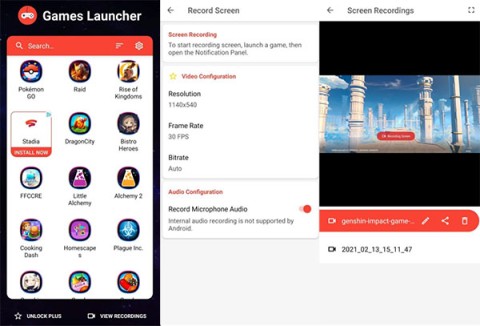
I giocatori Android hanno a disposizione tantissime opzioni per avviare i giochi, ma come scegliere la migliore?
Quando venne lanciato il launcher Steam di Valve, fu ben accolto da molti giocatori e divenne molto popolare perché permetteva di avviare quasi tutti i giochi per PC da un unico posto. Successivamente, molte aziende hanno introdotto i loro launcher di giochi.
Se hai una vasta collezione di giochi per PC, potrebbe essere difficile ricordare quale gioco è installato su quale launcher. Fortunatamente, esistono alcuni metodi per avviare tutti i giochi per PC senza dover aprire ogni launcher.
1. GOG Galaxy
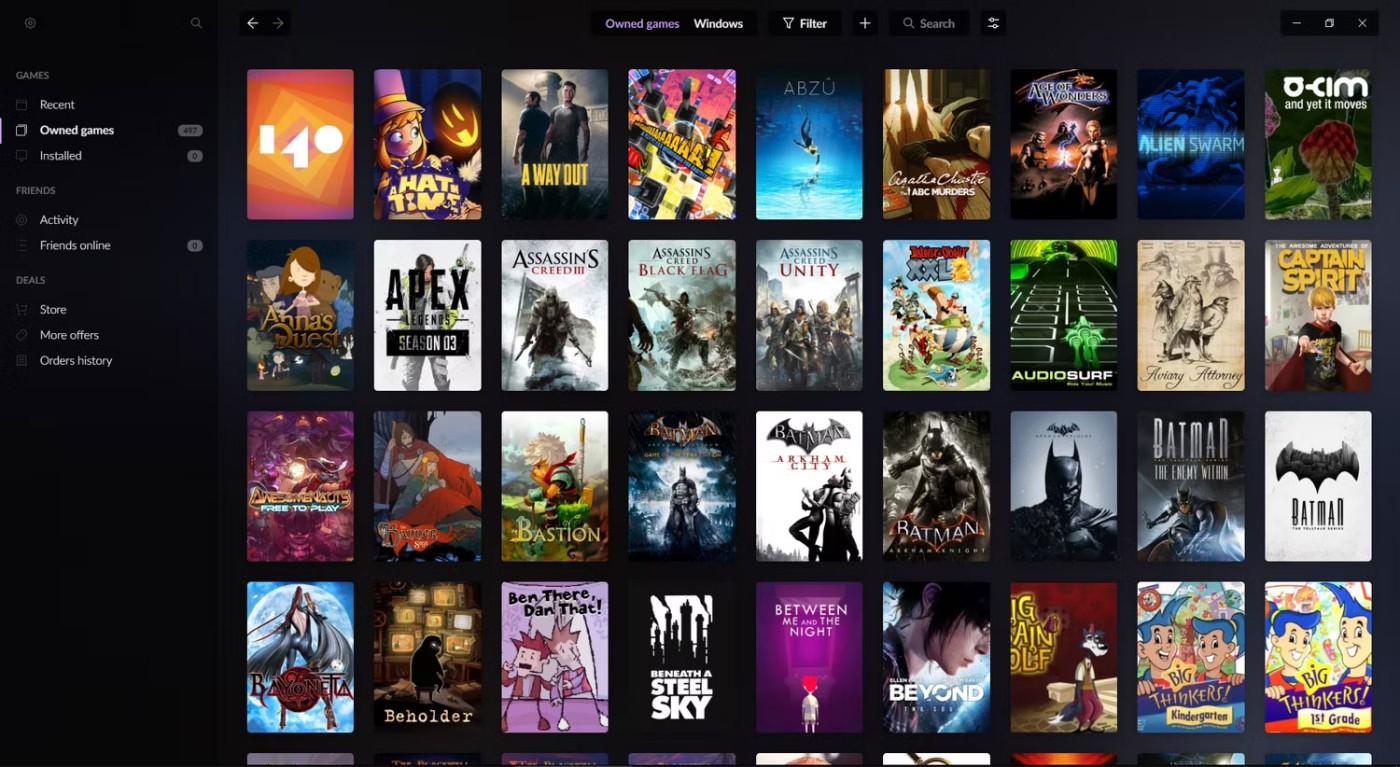
GOG Galaxy è nato come launcher per i giochi acquistati tramite il GOG Store, ma è diventato molto più di questo. Ora, GOG Galaxy è il miglior launcher di giochi.
Questo perché puoi integrarlo non solo con i giochi acquistati su piattaforme PC come GOG, Epic Games, EA, Steam e Ubisoft Connect, ma anche su console tramite Xbox Live e PlayStation Network.
Naturalmente, non è possibile avviare quei giochi per console tramite GOG Galaxy, ma è possibile visualizzare informazioni su di essi: risultati, dati di gioco, screenshot, ecc.
Crea inoltre un elenco di amici combinato su tutte le piattaforme, offre classifiche, ti consente di creare visualizzazioni personalizzate della libreria per organizzare i tuoi giochi e molto altro.
2. LaunchBox
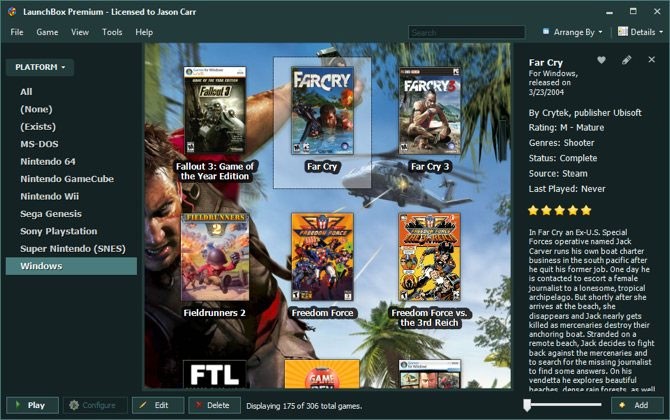
A differenza di altre app presenti in questo elenco, questo launcher era originariamente solo una parte dell'emulatore DOSBox . Nel corso del tempo, gli sviluppatori hanno aggiunto funzionalità e ora è uno dei launcher più avanzati.
Ciò ha sia aspetti positivi che negativi. LaunchBox è incredibilmente configurabile, quindi puoi personalizzare le impostazioni a tuo piacimento. D'altro canto, l'app non ha opzioni di automazione come le altre app nell'elenco.
A seconda del launcher, LaunchBox potrebbe non trovare il tuo gioco. Pertanto è necessario aggiungerlo manualmente. Tuttavia, se stai cercando un launcher in grado di gestire Pitfall e gli ultimi giochi di Tom Clancy, vale la pena dare un'occhiata a Launchbox.
3. Playnite
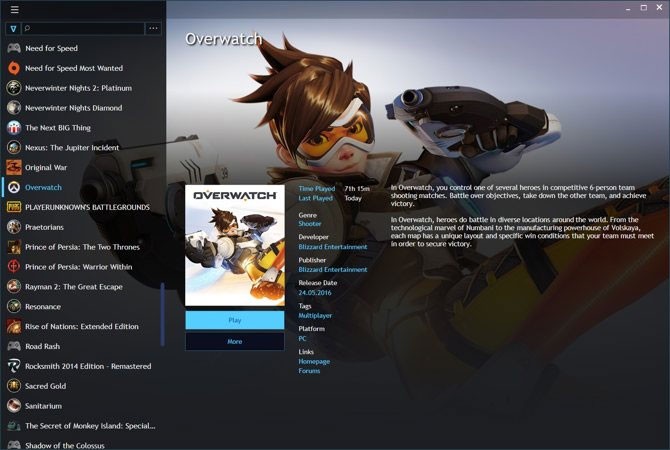
Sebbene sia una delle opzioni più recenti in questo elenco, Playnite è un altro launcher che vale la pena prendere in considerazione. Il team di sviluppo ha fatto un ottimo lavoro combinando numerose funzionalità, come la scansione completa, in un'interfaccia utente di facile utilizzo.
Ciò è dovuto alla natura open source del progetto. Playnite ha molti collaboratori e quindi cresce rapidamente. Oltre al launcher, Playnite supporta anche numerosi emulatori, riuscendo a gestire in modo efficiente i giochi retrò .
Riceverai anche un timer che può importare le tue statistiche da GOG e Steam, temi personalizzabili e supporto per le estensioni.
4. Razer Cortex
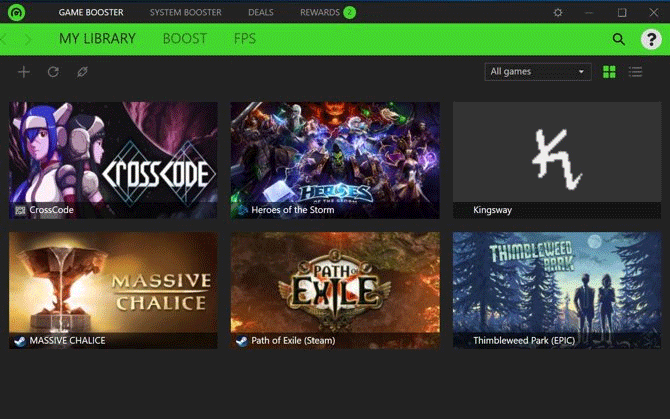
A differenza di altre app presenti in questo elenco, Razer Corte è uno strumento che potenzia le prestazioni di gioco e di sistema, pulisce il sistema e molto altro ancora. Fornisce inoltre una libreria per tutti i giochi installati sui diversi launcher.
Molti utenti segnalano che Razer Cortex rileva i giochi piuttosto bene. Un problema però è che non ci sono molte opzioni su come visualizzare i giochi nella libreria.
Razer Cortex ha una caratteristica unica che nessun'altra app in questo elenco ha. L'app troverà offerte sui giochi, indipendentemente dal launcher di provenienza, e te le proporrà.
5. Vapore
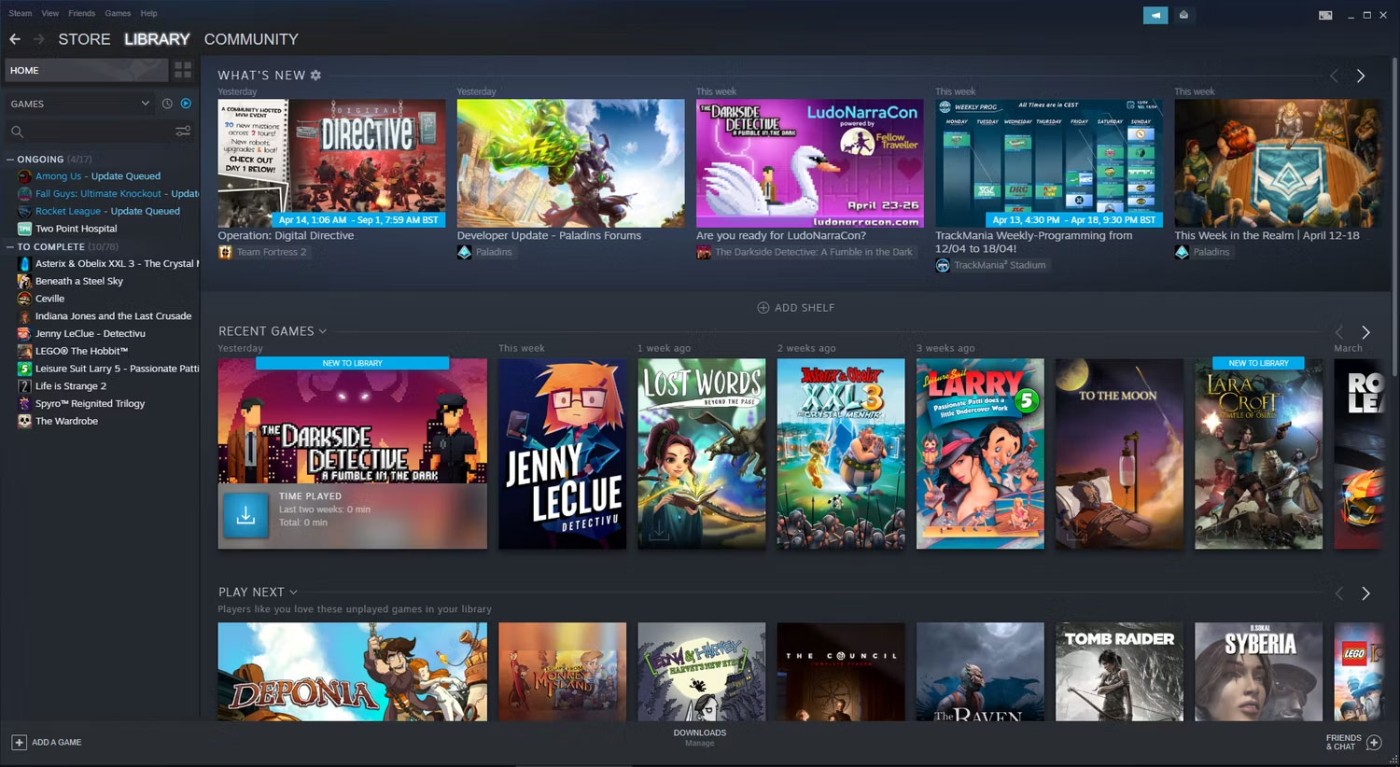
Sarebbe negligente non menzionare Steam, che è il servizio che molte persone utilizzano per acquistare e gestire le proprie collezioni di giochi per PC. Lanciato per la prima volta nel 2003 come mezzo per distribuire i giochi Valve, Steam è diventato di fatto la piattaforma per i giocatori su PC.
Funziona anche come un ottimo launcher di giochi, a patto che tu abbia acquistato quei giochi tramite Steam. Puoi tenere traccia degli aggiornamenti del gioco, dei risultati, degli screenshot, ecc. dal centro di controllo di ogni gioco.
Anche se è possibile aggiungere giochi non Steam, l'operazione può risultare piuttosto macchinosa. È necessario aggiungere i file uno alla volta, accedendo all'eseguibile sul computer: non è prevista una scansione automatica. Inoltre, non rileverà informazioni aggiuntive né farà nulla di intelligente come integrare gli amici da altre piattaforme.
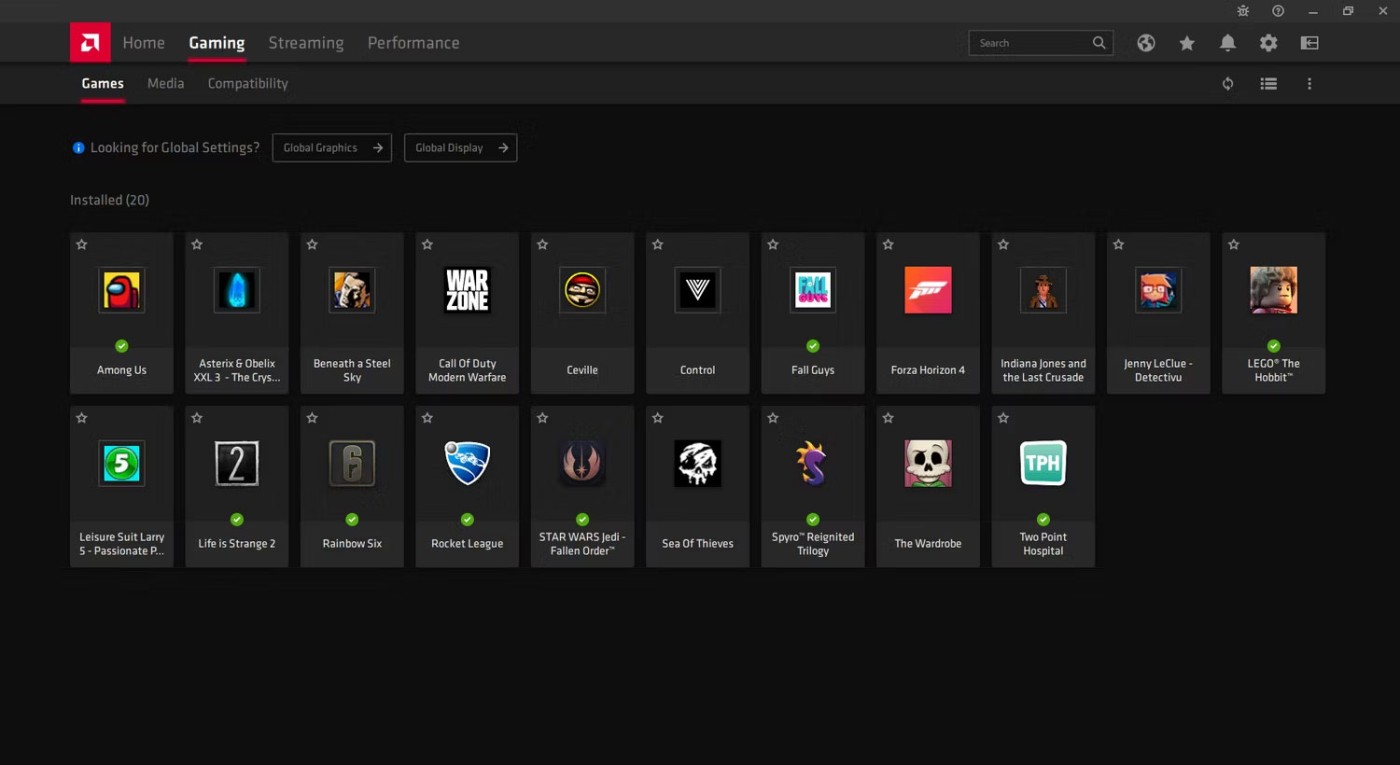
Il software Radeon è progettato specificamente per gli utenti con schede grafiche AMD. Il software funziona principalmente per modificare le impostazioni grafiche generali, verificare la presenza di aggiornamenti dei driver, ottimizzare i giochi e monitorare le prestazioni.
Tuttavia, puoi anche utilizzarlo come launcher di giochi. Radeon Software visualizza automaticamente tutti i giochi installati sul tuo PC. È possibile avviare singoli giochi direttamente da Radeon Software, personalizzando inoltre le impostazioni di visualizzazione AMD per ogni gioco.
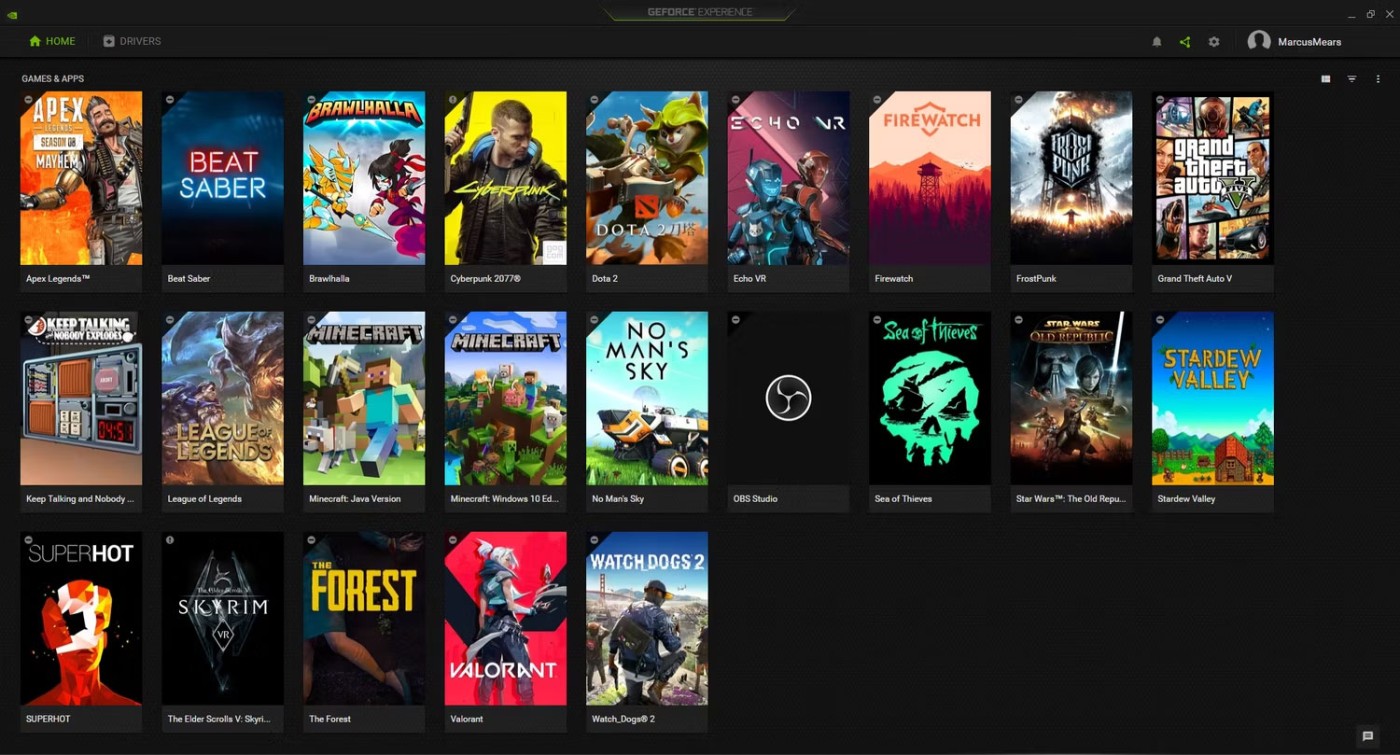
GeForce Experience è la risposta di Nvidia a Radeon Software. Puoi utilizzarlo solo se hai una scheda grafica Nvidia e ti consente anche di regolare le impostazioni generali dello schermo e di aggiornare i driver.
GeForce Experience offre numerosi vantaggi, non ultimo quello di fungere da launcher universale per giochi per PC. Rileva automaticamente tutti i giochi installati in una griglia, corredati da copertina e informazioni sul gioco. Se lo desideri, puoi ottimizzare automaticamente le impostazioni grafiche per tutti i tuoi giochi con un solo clic.
Anche se le app sopra menzionate possono aiutarti a gestire la tua collezione di giochi per PC, non sono le uniche opzioni. Ad esempio, il launcher Galaxy di GOG sta ricevendo un aggiornamento che gli consente di avviare giochi da altri launcher. Se usi Steam, puoi aggiungere manualmente altri giochi, anche se è un po' laborioso e non richiede software di terze parti.
Il punto di forza di queste app è l'avvio di giochi emulatori. È particolarmente importante se sei un appassionato di giochi retrò.
In Lien Quan Mobile sono presenti molti termini brevi che ti aiutano a comunicare in modo rapido ed efficace durante la competizione. E ora il Consiglio Lien Quan passerà in rassegna i termini più basilari affinché i generali possano comprenderli.
Grazie a Nintendo Switch Online, esplorare centinaia di giochi classici per NES, SNES, N64, Game Boy e Sega Genesis non è mai stato così facile.
Prima di aggiornare la memoria, prova le modifiche descritte in questa guida per migliorare i tempi di caricamento dei dati di gioco in Windows.
Una buona TV per giocare viene giudicata in base a molti fattori. L'attenzione principale è rivolta alla qualità dell'immagine, al contrasto, al colore, alla precisione; un altro fattore è l'input lag.
A tutti piace ricevere qualcosa gratuitamente. Tuttavia, quando si parla di giochi gratuiti per dispositivi mobili, sappiamo tutti che non sono realmente gratuiti.
L'errore 500 è un messaggio familiare che molti giocatori incontrano quando utilizzano l'Epic Games Store.
Football Manager 2024 è disponibile gratuitamente sull'Epic Games Store fino al 12 settembre, quindi puoi scaricarlo sul tuo computer.
Gli zombi sono sempre stati un tema affascinante nei videogiochi per PC e nei film horror. Gli editori di videogiochi hanno sfruttato questo tema e hanno ottenuto un notevole successo grazie al genere horror sugli zombi.
Il gioco Tai Uong è ora ufficialmente rilasciato e consente ai giocatori di scaricarlo sui propri computer tramite la piattaforma di distribuzione del gioco Steam.
Per giocare al gioco dei dinosauri T-rex Run su Chrome sia offline che online, ti basta seguire questa semplice guida. Per iniziare il gioco, sullo schermo apparirà il simpatico dinosauro T-rex.
Tra i giocatori si discute da tempo se utilizzare un laptop, un computer fisso o una console per giocare. Sebbene ciascuna opzione offra vantaggi specifici, giocare su un laptop si distingue in modo unico.
Se stai cercando una nuova esperienza, ecco alcune cose da tenere a mente prima di aggiungere una mod al tuo gioco.
Se riscontri problemi di FPS bassi mentre giochi su Windows, segui questi passaggi per risolvere i problemi di FPS bassi e tornare a un'esperienza di gioco di alta qualità.
Vuoi sapere chi ha vinto il premio GOTY 2024? The Game Awards 2024 o vuoi un breve riepilogo di tutti i vincitori, leggi dall'inizio alla fine
Ci sono moltissimi giochi a cui puoi giocare senza una connessione Wi-Fi o utilizzando i dati. Se stai cercando giochi offline, questo articolo fa al caso tuo.













